Les macros permettent d'exécuter des actions successives, sans programmation.
Dans Excel, les macros désignent du code VBA, dans Access, le VBA est traité dans des . Les macros sont surtout utiles pour créer des . Créer une macro
Dans la liste Ajouter une nouvelle action, sélectionner une action, puis renseigner les paramètres de l'action A la fin, cliquer sur Fermer et confirmer l'enregistrement. Créer une macro intégrée
Une macro est intégrée dans un formulaire. La macro ne s'affichera pas dans la liste des macros de la base de données. Si on supprime le formulaire, on supprime les macros intégrées à celui-ci.
Afficher un formulaire en mode Création Afficher la feuille des propriétés (clic droit dans le vide > Propriétés) Sélectionner l'objet auquel vous souhaitez associer une macro Sur un évènement (par exemple Au clic), cliquer sur le bouton ... (3 points) : Dans la boîte Choisir Générateur, sélectionner Générateur de macro et cliquer sur OK : Dans la liste Ajouter une nouvelle action, sélectionner une action, puis renseigner les paramètres de l'action A la fin, cliquer sur Fermer et confirmer l'enregistrement.  Macros
Macros